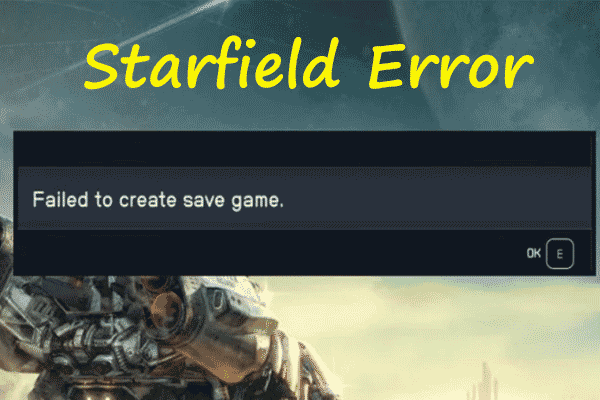Avast открывает пустой белый экран в Windows 11/10? Почини это!
При попытке запустить антивирус Avast для сканирования системы вы можете столкнуться с распространенной проблемой — Avast открывается с пустым белым экраном. Как решить проблему с пустым экраном Avast в Windows 11/10? В этом посте MiniTool представляет несколько эффективных методов, и давайте попробуем их сейчас.
Белый экран антивируса Avast
Avast — одна из самых популярных антивирусных программ, которую многие используют для защиты ПК от вирусов и вредоносных программ. Возможно, вы также установили этот антивирусный инструмент для сканирования всей операционной системы и удаления различных угроз.
Но иногда Avast работает неправильно, и вы можете столкнуться с такими проблемами, как Avast не открывается, Режим банка Avast не работаети т. д. Сегодня мы познакомим вас с другой ситуацией: Avast открывается с пустым белым экраном в Windows 11/10.
При попытке запустить эту антивирусную программу вы должны увидеть обычный графический интерфейс. Однако вы видите пустое белое поле. Возможными причинами этой проблемы могут быть неправильная установка программного обеспечения, поврежденные компоненты, поврежденные файлы реестра, конфликт с другим антивирусным программным обеспечением и т. д.
В следующей части мы перечислим несколько полезных способов исправить пустой экран Avast. Давайте начнем.
Как исправить — Avast открывается на пустой белый экран
Когда вы видите пустой экран, первое, что вы можете попробовать, это выйти из антивируса Avast и перезагрузить компьютер. Если это не поможет, попробуйте эти исправления ниже прямо сейчас.
Отключить ненужные элементы автозагрузки
Антивирус Avast — это легкая программа, которая не перегружает вашу систему. Однако, если вы запустите его на ПК без достаточного количества оперативной памяти, места будет недостаточно для загрузки элементов графического интерфейса. В результате при открытии Avast появляется белый экран. Вы должны отключить некоторые ненужные процессы запуска, чтобы предложить некоторые ресурсы для запуска программного обеспечения.
Шаг 1: В Windows 11/10 нажмите Победа + Х чтобы открыть меню и нажмите Диспетчер задач.
Шаг 2: Зайдите в Запускать вкладку, найдите включенные элементы один за другим и нажмите Запрещать.
Удалите любую конфликтующую антивирусную программу
Если вы используете различные антивирусные программы, они могут конфликтовать друг с другом, блокируя работу одной или нескольких из них. Если Avast открывается с пустым белым экраном, вам следует отключить или удалить другие антивирусные инструменты.
В Windows 11/10 отключите Защитник Windows. Просто введите Безопасность Windows в поиск и нажми Входить чтобы открыть этот инструмент. Нажмите Защита от вирусов и угроз > Управление настройками и отключить Защита в реальном времени.

Если вы устанавливаете Avast и другое стороннее антивирусное программное обеспечение, удалите другое через панель управления. Затем попробуйте запустить Avast, чтобы убедиться, что он работает правильно.
Восстановить Аваст
Сам Avast может пойти не так и вызвать пустой белый экран. Вы можете попробовать восстановить Avast, чтобы решить эту проблему.
Шаг 1: Перейдите в Панель управления через поиск Windows и просмотрите ее элементы, Категория.
Шаг 2: Нажмите Удалить программу под Программы войти на страницу Программы и компоненты.
Шаг 3: Найдите Avast, и вы увидите, что есть опция под названием Ремонт рядом с Удалить. Если вы не можете найти Ремонт вариант, нажмите Удалить а затем нажмите на РЕМОНТ во всплывающем окне Avast Setup, чтобы начать процесс восстановления.
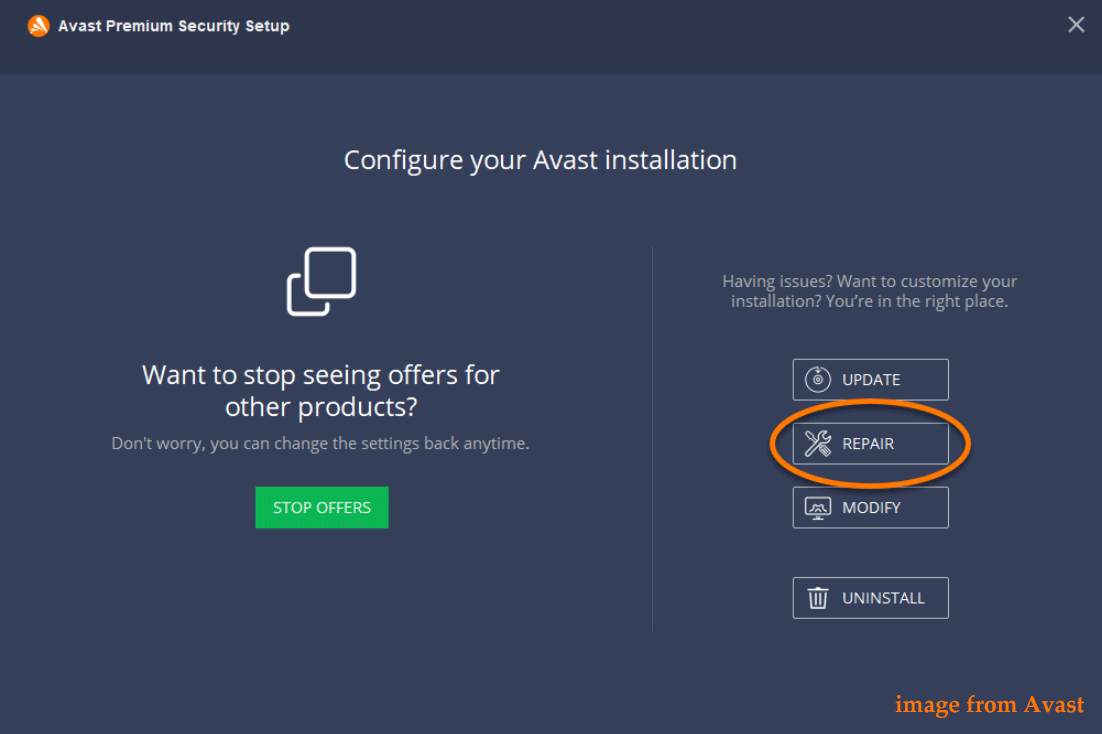
Удалите и переустановите Аваст
Иногда некоторые установочные файлы Avast повреждены, что приводит к белому экрану антивируса Avast. Чтобы решить эту проблему, вы можете полностью удалить Avast, загрузить последнюю версию и установить ее на свой компьютер.
Шаг 1: Перейдите в панель управления, чтобы удалить Avast. Затем найдите все папки Avast, включая элементы реестра Avast, и удалите их. Вы можете запустить профессиональный инструмент, такой как IOBit Uninstaller, чтобы сделать это.
Шаг 2: После полного удаления Avast перейдите на его официальный сайт, чтобы загрузить последнюю версию.
Шаг 3: Используйте загруженный файл и следуйте инструкциям по установке, чтобы переустановить его.
В дополнение к этим способам убедитесь, что у вас установлена последняя версия операционной системы Windows. Кроме того, если это не поможет, и Avast снова откроется с пустым белым экраном, обратитесь за помощью в службу поддержки.
Сделайте резервную копию вашего ПК
Только использование Avast для защиты вашего компьютера от вирусов и вредоносных программ недостаточно для обеспечения безопасности вашего ПК. Некоторые угрозы не могут быть обнаружены антивирусным программным обеспечением, и ваш компьютер может подвергнуться вторжению, что делает данные уязвимыми. Поэтому мы настоятельно рекомендуем вам создать резервную копию важных файлов. Кроме того, вирусы также могут привести к системным сбоям, поэтому также рекомендуется создать образ системы.
Профессиональное программное обеспечение для резервного копирования ПК MiniTool ShadowMaker является хорошим помощником для резервного копирования вашего ПК. Он позволяет легко создавать резервные копии файлов, папок, Windows, дисков и разделов в Windows 11/10/8/7. С его помощью вы можете автоматически создавать резервные копии файлов и создавать резервные копии только измененных данных. Теперь загрузите и установите его на свой компьютер, чтобы попробовать.
Шаг 1: Запустите пробную версию MiniTool ShadowMaker.
Шаг 2: В Резервное копирование, для образа системы выбираются системные разделы. Вы можете перейти к шагу 3, чтобы продолжить. Если вам нужно сделать резервную копию файлов, перейдите к ИСТОЧНИК > Папки и файлы и выберите элементы, затем нажмите ХОРОШО.
Шаг 3: Перейти к МЕСТО НАЗНАЧЕНИЯ выбрать путь как внешний диск.
Шаг 4: Нажмите Резервное копирование сейчас наконец.

Вердикт
Что делать, если Avast открывается с пустым белым экраном в Windows 11/10? Попробовав эти способы выше, вы должны легко это исправить. Чтобы обеспечить безопасность вашего ПК, не забудьте создать резервную копию для вашего ПК с помощью MiniTool ShadowMaker.